mysql 压缩包免安装版 安转步骤
一、 下载
MySQL 的官网下载地址:http://www.mysql.com/downloads/
在这个下载界面会有几个版本的选择。
1. MySQL Community Server 社区版本,开源免费,但不提供官方技术支持。
2. MySQL Enterprise Edition 企业版本,需付费,可以试用30天。
3. MySQL Cluster 集群版,开源免费。可将几个MySQL Server封装成一个Server。
4. MySQL Cluster CGE 高级集群版,需付费。
5. MySQL Workbench(GUITOOL)一款专为MySQL设计的ER/数据库建模工具。它是著名的数据库设计工具DBDesigner4的继任者。MySQLWorkbench又分为两个版本,分别是社区版(MySQL Workbench OSS)、商用版(MySQL WorkbenchSE)。
社区版 https://dev.mysql.com/downloads/mysql/
二、解压
把下载好的压缩包解压到你想要安装的地方
三、配置ini文件,设置数据库保存目录
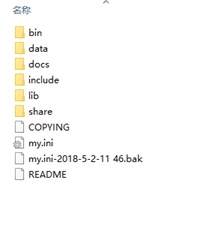
打开解压好的文件,新建data文件夹,用来存放数据可数据。
解压后文件夹里面有个my-default.ini文件。我们现在要新建一个my,ini文件,然后新建的文件内容至少包括但不限于以下内容:
# For advice on how to change settings please see # http://dev.mysql.com/doc/refman/5.7/en/server-configuration-defaults.html # *** DO NOT EDIT THIS FILE. It's a template which will be copied to the # *** default location during install, and will be replaced if you # *** upgrade to a newer version of MySQL. #[client] #user=root #password=ok [mysql] # 设置mysql客户端默认字符集 default-character-set=utf8 [mysqld] #设置3306端口 port = 3306 # 设置mysql的安装目录 basedir=C:\007MyPrograms\mysql-5.7.21-winx64 # 设置mysql数据库的数据的存放目录 datadir=C:\007MyPrograms\mysql-5.7.21-winx64\data # 允许最大连接数 max_connections=200 # 服务端使用的字符集默认为8比特编码的latin1字符集 character-set-server=utf8 # 创建新表时将使用的默认存储引擎 default-storage-engine=INNODB
#开启查询缓存 explicit_defaults_for_timestamp=true
#--- #启用MySQL查询缓存可以极大地减低数据库服务器的CPU使用率,实际使用情况是:开启前CPU使用率120%左右,开启后降到了10%。 query_cache_size = 20M query_cache_type = ON #数据库启动的时候 跳跃权限表的限制,不用验证密码,直接登录。 # 此时所有用户登录当前数据库都是免密码的,所以此时数据库的安全性是非常低的 #skip-grant-tables
四、安装环境
以 --管理员身份-- 运行命令提示符(cmd),将目录切换到你的解压文件中的bin文件目录
需要切换到bin目录,否则,会将服务目录指定为C:\Program Files\MySQL\mysql-5.7.16-m15-winx64\mysqld
然后输入mysqld install回车。
然后输入mysqld --initialize-insecure --user=mysql回车
然后输入net start mysql启动服务
#增加服务命令:mysqld install MySQL --defaults-file="D:\mysql\mysql-5.7.16-m15-winx64\my.ini"
#移除服务命令为:mysqld remove
五、启动MySQL
新版本都会有个随机密码,在data文件夹下的.err后缀的文件中,拷贝输入即可进入
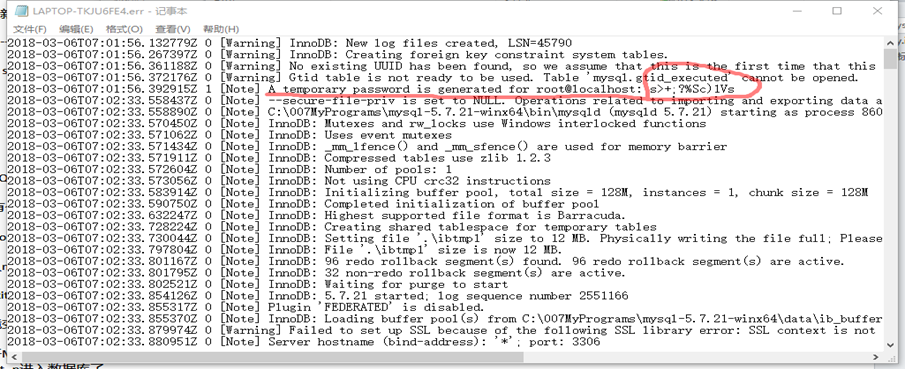
输入mysql -uroot -p 随机密码
修改密码
格式:mysqladmin -u用户名 -p旧密码 password 新密码
例子:mysqladmin -uroot -p123456 password 123
退出要输入exit,直接关闭cmd是不会退出数据库的
六、设置环境变量
可以成功打开MySQL之后每次打开都要cd到安装目录下会很麻烦,配置好环境变量后就可以直接使用mysql -uroot -p进入数据库了。
找到环境变量编辑页面(各种系统打开的方式不同,win10的话直接在左下角搜索环境变量就好了),找到path,然后编辑,把解压要的文件里的bin文件路径添加进去就 好了
现在你就可以在直接打开cmd后输入mysql -uroot -p打开MySQL了
ps:
create table teacher //建立表TEACHER
(
id int(3) auto_increment not null primary key,
name char(10) not null,
address varchar(50) default ‘深圳',
year date
); //建表结束




